 Problème commun
Problème commun
 Comment résoudre le problème de la souris sans fil qui ne répond pas lorsqu'elle est connectée au système Win10
Comment résoudre le problème de la souris sans fil qui ne répond pas lorsqu'elle est connectée au système Win10
Comment résoudre le problème de la souris sans fil qui ne répond pas lorsqu'elle est connectée au système Win10
Comment résoudre le problème de la souris sans fil qui ne répond pas lorsqu'elle est connectée au système Win10 ? Avec l'utilisation croissante des ordinateurs, nous pouvons parfois rencontrer le problème d'absence de réponse lors de la connexion à une souris sans fil dans le système Win10. Si nous rencontrons le problème d'absence de réponse lors de la connexion à une souris sans fil dans le système Win10, comment gérer le problème. problème d'absence de réponse lors de la connexion à la souris sans fil dans le système win10 ? La souris ne répond pas ?

Comment résoudre le problème de la souris sans fil qui ne répond pas lorsqu'elle est connectée au système win10
Alimentation de la souris : vérifiez d'abord si l'interrupteur en bas de la souris est éteint (certaines souris sans fil n'ont pas d'interrupteur, et connectez le batterie signifie qu'elle est allumée), comme indiqué ci-dessous :

Déplacez l'interrupteur sur la position "ON" pour l'allumer, et sur "OFF" pour l'éteindre. Il convient également de noter que simplement parce que le. Le voyant de la souris est allumé ne signifie pas que la batterie de la souris doit être chargée, ce qui est nécessaire au fonctionnement normal de la souris sans fil. Si la tension de la batterie est trop faible, même si la lumière est allumée, la souris ne fonctionnera pas. fonctionne correctement. Si la batterie n'a pas été remplacée depuis longtemps, essayez d'abord de la remplacer ! Comment réparer le défaut Bluetooth lui-même :
1. Appuyez sur l'option Windows+ : Bluetooth
3. Faites un clic droit sur Bluetooth et sélectionnez le bouton « Désinstaller » dans la boîte de dialogue contextuelle pour désinstaller le périphérique Bluetooth ; après avoir terminé la désinstallation, redémarrez l'ordinateur et le système commencera à être automatiquement installé. 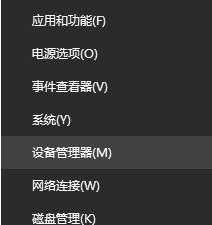
Ce qui précède est le contenu détaillé de. pour plus d'informations, suivez d'autres articles connexes sur le site Web de PHP en chinois!

Outils d'IA chauds

Undresser.AI Undress
Application basée sur l'IA pour créer des photos de nu réalistes

AI Clothes Remover
Outil d'IA en ligne pour supprimer les vêtements des photos.

Undress AI Tool
Images de déshabillage gratuites

Clothoff.io
Dissolvant de vêtements AI

AI Hentai Generator
Générez AI Hentai gratuitement.

Article chaud

Outils chauds

Bloc-notes++7.3.1
Éditeur de code facile à utiliser et gratuit

SublimeText3 version chinoise
Version chinoise, très simple à utiliser

Envoyer Studio 13.0.1
Puissant environnement de développement intégré PHP

Dreamweaver CS6
Outils de développement Web visuel

SublimeText3 version Mac
Logiciel d'édition de code au niveau de Dieu (SublimeText3)
 Cet identifiant Apple n'est pas encore utilisé dans l'iTunes Store : correctif
Jun 10, 2024 pm 05:42 PM
Cet identifiant Apple n'est pas encore utilisé dans l'iTunes Store : correctif
Jun 10, 2024 pm 05:42 PM
Lors de la connexion à iTunesStore à l'aide de l'AppleID, cette erreur indiquant "Cet AppleID n'a pas été utilisé dans iTunesStore" peut s'afficher à l'écran. Il n'y a pas de messages d'erreur à craindre, vous pouvez les corriger en suivant ces ensembles de solutions. Correctif 1 – Modifier l'adresse de livraison La principale raison pour laquelle cette invite apparaît dans l'iTunes Store est que vous n'avez pas la bonne adresse dans votre profil AppleID. Étape 1 – Tout d’abord, ouvrez les paramètres iPhone sur votre iPhone. Étape 2 – AppleID doit être au-dessus de tous les autres paramètres. Alors, ouvrez-le. Étape 3 – Une fois sur place, ouvrez l’option « Paiement et expédition ». Étape 4 – Vérifiez votre accès à l'aide de Face ID. étape
 Comment réparer les yeux rouges sur iPhone
Feb 23, 2024 pm 04:31 PM
Comment réparer les yeux rouges sur iPhone
Feb 23, 2024 pm 04:31 PM
Vous avez donc pris de superbes photos lors de votre dernière fête, mais malheureusement, la plupart des photos que vous avez prises étaient des yeux rouges. La photo elle-même est superbe, mais les yeux rouges gâchent en quelque sorte l'image. Sans oublier que certaines de ces photos de fête peuvent provenir des téléphones de vos amis. Aujourd'hui, nous verrons comment supprimer les yeux rouges des photos. Quelle est la cause des yeux rouges sur la photo ? Les yeux rouges surviennent souvent lors de la prise de photos avec flash. En effet, la lumière du flash brille directement à l'arrière de l'œil, ce qui fait que les vaisseaux sanguins sous l'œil réfléchissent la lumière, donnant l'effet d'yeux rouges sur la photo. Heureusement, grâce aux progrès continus de la technologie, certains appareils photo sont désormais équipés de fonctions de correction des yeux rouges qui peuvent résoudre efficacement ce problème. En utilisant cette fonctionnalité, l'appareil photo prend des photos
 Comment résoudre le problème de l'échec de Win11 à vérifier les informations d'identification ?
Jan 30, 2024 pm 02:03 PM
Comment résoudre le problème de l'échec de Win11 à vérifier les informations d'identification ?
Jan 30, 2024 pm 02:03 PM
Lorsque certains utilisateurs Win11 se connectent à l'aide de leurs informations d'identification, ils reçoivent un message d'erreur indiquant que vos informations d'identification ne peuvent pas être vérifiées. Que se passe-t-il ? Après que l'éditeur ait étudié ce problème, j'ai découvert qu'il pouvait y avoir plusieurs situations différentes qui causaient directement ou indirectement ce problème. Jetons un coup d'œil avec l'éditeur.
 Mar 22, 2024 pm 12:45 PM
Mar 22, 2024 pm 12:45 PM
Un guide complet des erreurs PHP500 : causes, diagnostics et correctifs Au cours du développement PHP, nous rencontrons souvent des erreurs avec le code d'état HTTP 500. Cette erreur est généralement appelée « 500InternalServerError », ce qui signifie que des erreurs inconnues se sont produites lors du traitement de la requête côté serveur. Dans cet article, nous explorerons les causes courantes des erreurs PHP500, comment les diagnostiquer et comment les corriger, et fournirons des exemples de code spécifiques pour référence. Causes courantes des erreurs 1.500 1.
 Un guide simple pour résoudre les problèmes d'écran bleu de Windows 11
Dec 27, 2023 pm 02:26 PM
Un guide simple pour résoudre les problèmes d'écran bleu de Windows 11
Dec 27, 2023 pm 02:26 PM
De nombreux amis rencontrent toujours des écrans bleus lorsqu'ils utilisent des systèmes d'exploitation informatiques. Même le dernier système Win11 ne peut pas échapper au sort des écrans bleus. Par conséquent, je vous propose aujourd'hui un tutoriel sur la façon de réparer les écrans bleus Win11. Que vous ayez rencontré ou non un écran bleu, vous pouvez d'abord l'apprendre au cas où vous en auriez besoin. Comment réparer la méthode de l'écran bleu Win11 1. Si nous rencontrons un écran bleu, redémarrez d'abord le système et vérifiez s'il peut démarrer normalement. 2. S'il peut démarrer normalement, cliquez avec le bouton droit sur "Ordinateur" sur le bureau et sélectionnez "Gérer". 3. Développez ensuite "Outils système" sur le côté gauche de la fenêtre contextuelle et sélectionnez "Observateur d'événements". 4. Dans le Observateur d'événements, nous verrons quel problème spécifique a causé l'écran bleu. 5. Ensuite, suivez simplement la situation et les événements sur l'écran bleu
 Que dois-je faire si ma souris sans fil ne répond pas ?
Jan 19, 2024 pm 04:09 PM
Que dois-je faire si ma souris sans fil ne répond pas ?
Jan 19, 2024 pm 04:09 PM
Solution : 1. Vérifiez la batterie pour confirmer si la batterie de la souris sans fil est épuisée. Vous pouvez la remplacer par une nouvelle batterie et réessayer. 2. Rebranchez le récepteur. Vous pouvez rebrancher le récepteur à la prise. Interface USB de l'ordinateur et réessayez. 3. Vérifiez le signal entre l'ordinateur et le récepteur et assurez-vous qu'il n'y a aucun objet bloquant entre l'ordinateur et le récepteur, afin de ne pas affecter la transmission du signal. pilote, essayez de mettre à jour ou de réinstaller le pilote de la souris sans fil ; 5. Vérifiez les autres périphériques, débranchez les autres périphériques non essentiels et essayez ; 6. Vérifiez le système d'exploitation de l'ordinateur. 7. Vérifiez les autres conflits logiciels.
 Comment réparer le volume ne peut pas être ajusté dans WIN10
Mar 27, 2024 pm 05:16 PM
Comment réparer le volume ne peut pas être ajusté dans WIN10
Mar 27, 2024 pm 05:16 PM
1. Appuyez sur win+r pour ouvrir la fenêtre d'exécution, entrez [regedit] et appuyez sur Entrée pour ouvrir l'éditeur de registre. 2. Dans l'éditeur de registre ouvert, cliquez pour développer [HKEY_LOCAL_MACHINESOFTWAREMicrosoftWindowsCurrentVersionRun]. Dans l'espace vide à droite, cliquez avec le bouton droit et sélectionnez [Nouveau - Valeur de chaîne], puis renommez-le en [systray.exe]. 3. Double-cliquez pour ouvrir systray.exe, modifiez ses données numériques en [C:WindowsSystem32systray.exe] et cliquez sur [OK] pour enregistrer les paramètres.
 La table 'nom_table' est marquée comme étant en panne et doit être réparée - Comment résoudre l'erreur MySQL : la table est marquée comme étant en panne et doit être réparée
Oct 05, 2023 am 09:25 AM
La table 'nom_table' est marquée comme étant en panne et doit être réparée - Comment résoudre l'erreur MySQL : la table est marquée comme étant en panne et doit être réparée
Oct 05, 2023 am 09:25 AM
Titre : La table « nom_table » est marquée comme écrasée et doit être réparée - Comment résoudre l'erreur MySQL : la table est marquée comme étant en panne et doit être réparée. Des exemples de code spécifiques sont requis. Texte de l'article : MySQL est un puissant système de gestion de base de données relationnelle largement utilisé dans divers sites Web. et L'application est en cours de développement. Cependant, pour diverses raisons, nous pouvons parfois rencontrer des erreurs et des problèmes. dans




